
[Resuelto] ¿Cómo transferir archivos de iPhone a Android a través de Bluetooth?

Transferir archivos entre smartphones puede ser complicado, especialmente al trabajar con diferentes sistemas operativos. Con el dominio del mercado de dispositivos iPhone y Android , no es de extrañar que los usuarios tengan dificultades para compartir archivos entre ambas plataformas. ¿Sabes cómo transferir archivos de iPhone a Android por Bluetooth?
En esta guía, recibirás un enfoque sistemático para hacerlo. Ya sea que estés actualizando tu teléfono o simplemente quieras compartir archivos con amigos y familiares, esta guía te facilitará y agilizará el proceso.
Lamentablemente, la respuesta es "no". Aunque tanto Android como los iPhone cuentan con el mismo hardware y tecnología Bluetooth, la diferencia en sus sistemas operativos supone un desafío. iOS impone ciertas restricciones de seguridad, lo que imposibilita compartir archivos por Bluetooth. ¿Cómo pasar de iPhone a Android por Bluetooth?
No te preocupes. Aún tienes soluciones alternativas, como usar software de terceros, Google, Dropbox o el correo electrónico. Con este método, no solo puedes transferir archivos entre diferentes dispositivos, sino que también puedes elegir entre una amplia gama de métodos con diversas ventajas.
Aquí hay algunos métodos que puedes utilizar para transferir archivos de iPhone a Android :
Una de las maneras más fáciles de transferir archivos entre un iPhone y un dispositivo Android es usar una aplicación de terceros como Coolmuster Mobile Transfer . Esta herramienta potente y fácil de usar permite transferir archivos entre diferentes dispositivos móviles, incluyendo iPhones y Android . Ofrece numerosas funciones que permiten transferir datos entre dos teléfonos. Algunas de sus características principales incluyen:
Haga clic en el botón a continuación para descargar una prueba gratuita de Coolmuster Mobile Transfer .
A continuación te explicamos cómo puedes usarlo para transferir archivos desde tu iPhone a tu dispositivo Android :
01 Instalar y ejecutar Coolmuster Mobile Transfer
Primero, necesitas descargar e instalar Coolmuster Mobile Transfer en tu computadora. Una vez completada la instalación, abre el programa y accede a la siguiente interfaz.

02 Conecte sus dispositivos a la computadora
Conecta tu iPhone y tu dispositivo Android a la computadora con sus respectivos cables USB. El programa debería detectarlos automáticamente y mostrarlos en la interfaz principal. Asegúrate de que la depuración USB esté activada en tu dispositivo.

03 Transferir archivos de iPhone a Android
Después de seleccionar los archivos que desea transferir, haga clic en el botón "Iniciar copia" para comenzar el proceso. Asegúrese de que tanto su iPhone como su dispositivo Android estén conectados durante el proceso de transferencia.

Aquí está la guía en vídeo (de unos 2 minutos):
Google Drive es otra buena opción. Para transferir archivos de un iPhone a un dispositivo Android mediante Google Drive, sigue estos pasos:
Paso 1. Instale la aplicación Google Drive en ambos dispositivos desde sus respectivas tiendas de aplicaciones e inicie sesión en su cuenta de Google en ambos dispositivos.
Paso 2. En tu iPhone, abre la aplicación Google Drive y toca el botón "+" en la esquina inferior derecha.
Paso 3. Pulsa "Subir" y selecciona los archivos que deseas transferir a tu dispositivo Android . Una vez subidos, abre la aplicación Google Drive en tu dispositivo Android .

Paso 4. Deberías ver los archivos subidos en tu Google Drive. Para descargarlos, simplemente pulsa sobre cada archivo y selecciona "Descargar".
También puedes usar la opción "Compartir" de la app de Google Drive en tu iPhone para compartir los archivos con tu cuenta de Google. Después, puedes acceder a ellos en tu dispositivo Android abriendo la app de Google Drive y seleccionando "Compartido conmigo" en el menú de la izquierda. Desde ahí, puedes descargar los archivos a tu dispositivo Android .
Dropbox es otro servicio de almacenamiento en la nube que permite compartir archivos entre diferentes dispositivos. Para enviar archivos desde tu iPhone a un dispositivo Android con Dropbox , sigue estos pasos:
Paso 1. Descarga e instala la app de Dropbox en tu iPhone si aún no lo has hecho. Luego, inicia sesión en tu cuenta de Dropbox.
Paso 2. Toca el botón "Cargar" en la aplicación de Dropbox y selecciona los archivos que deseas compartir en Dropbox desde el almacenamiento de tu iPhone.
Paso 3. Una vez subidos los archivos a Dropbox, abre la app de Dropbox en tu dispositivo Android e inicia sesión con la misma cuenta de Dropbox que usaste en tu iPhone.
Paso 4. Localiza los archivos que cargaste desde tu iPhone en la aplicación Dropbox en tu dispositivo Android .
Paso 5. Para descargar los archivos a su dispositivo Android , mantenga presionado el archivo y luego seleccione "Guardar en el dispositivo" o "Descargar".

Nota: asegúrese de tener una conexión a Internet activa en ambos dispositivos mientras carga y descarga archivos hacia y desde Dropbox.
Transferir datos de iPhone a Android de forma inalámbrica mediante correo electrónico es un proceso sencillo que se completa en tan solo unos pasos. Aquí tienes algunos pasos que puedes seguir:
Paso 1. Abra los datos que desea transferir en su iPhone.
Paso 2. Pulsa el icono "Compartir", que suele estar en la esquina inferior izquierda de la pantalla. De las opciones disponibles, selecciona "Correo" para abrir la aplicación de correo electrónico predeterminada de tu iPhone.
![]()
Paso 3. En la ventana de redacción del correo electrónico, ingrese su dirección de correo electrónico en el campo "Para".
Paso 4. Pulse el botón "Enviar" para enviar el correo electrónico. Asegúrese de tener una conexión a internet estable, ya que la transferencia puede tardar unos minutos, dependiendo del tamaño del archivo.
Paso 5. Abre la aplicación de correo electrónico en tu dispositivo Android y busca el correo electrónico que acabas de enviar. Ábrelo y descarga el archivo adjunto en tu dispositivo.
Leer más: ¿ Quieres saber cómo compartir fotos de iPhone a Android por Bluetooth ? Consulta aquí 5 soluciones.
Switch to Android es una aplicación desarrollada por Google para facilitar la transferencia de datos de un iPhone a un dispositivo Android . Para transferir archivos de un iPhone a un dispositivo Android con Switch to Android , sigue estos pasos:
Paso 1. Ve a la App Store, descarga e instala Switch to Android en tu iPhone. Abre la aplicación, acepta los términos y condiciones y pulsa "Iniciar" para continuar.

Paso 2. La aplicación solicitará permiso para usar la cámara de tu iPhone y escanear el código QR en tu teléfono Android . Si el escaneo falla, pulsa "No se puede escanear el código QR". A continuación, activa el punto de acceso Wi-Fi en tu teléfono Android y conecta tu iPhone.
Paso 3. A continuación, seleccione los archivos que desea transferir a su nuevo dispositivo Android .
Paso 4. Sigue las instrucciones en pantalla para desactivar iMessage en tu iPhone para que puedas recibir mensajes en tu nuevo dispositivo Android .
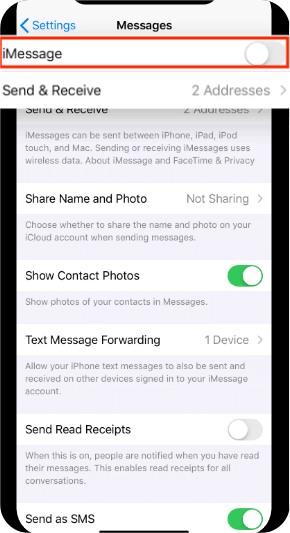
Paso 5. Haz clic en "Iniciar solicitud", inicia sesión con tu ID de Apple y haz clic en "Solicitar transferencia de una copia de tus datos de iCloud". El proceso de transferencia comenzará.
Para transferir datos de iPhone a Android de forma inalámbrica a través de SHAREit , siga estos pasos:
Paso 1. Instale SHAREit en su dispositivo iPhone y Android desde App Store y Google Play Store respectivamente.
Paso 2. En el iPhone, pulsa "Enviar" y selecciona los archivos o datos que quieres transferir. Tras seleccionarlos, pulsa "Siguiente". La aplicación empezará a buscar dispositivos cercanos.

Paso 3. En el dispositivo Android , pulsa "Recibir" y espera a que el iPhone lo detecte. Una vez que el iPhone detecte el dispositivo Android , pulsa sobre él para establecer la conexión.
Paso 4. El iPhone comenzará a transferir los archivos seleccionados al dispositivo Android de forma inalámbrica. Una vez completada la transferencia, recibirás una notificación en ambos dispositivos.
Nota: Asegúrate de que tus dispositivos iPhone y Android estén conectados a la misma red Wi-Fi para garantizar una transferencia fluida. Por supuesto, también hemos preparado una reseña de SHAREit para que la entiendas mejor.
En conclusión, transferir archivos de un iPhone a un dispositivo Android de forma inalámbrica es posible con las herramientas y los métodos adecuados. Puedes usar aplicaciones de terceros, Google Drive, DropBox o el correo electrónico. Elige el método que mejor se adapte a tus preferencias y al tamaño de los archivos que quieras transferir. Sin duda, el mejor es Coolmuster Mobile Transfer .
Artículos relacionados:
Cómo enviar videos de iPhone a Android de manera efectiva [Resuelto]
Cómo transferir aplicaciones de iPhone a Android con métodos eficaces
De iOS a Android : Las mejores apps para transferir archivos de iPhone a Android [Top 9]
Las 4 mejores formas sencillas de transferir música de iPhone a Android

 Transferencia de teléfono a teléfono
Transferencia de teléfono a teléfono
 [Resuelto] ¿Cómo transferir archivos de iPhone a Android a través de Bluetooth?
[Resuelto] ¿Cómo transferir archivos de iPhone a Android a través de Bluetooth?





